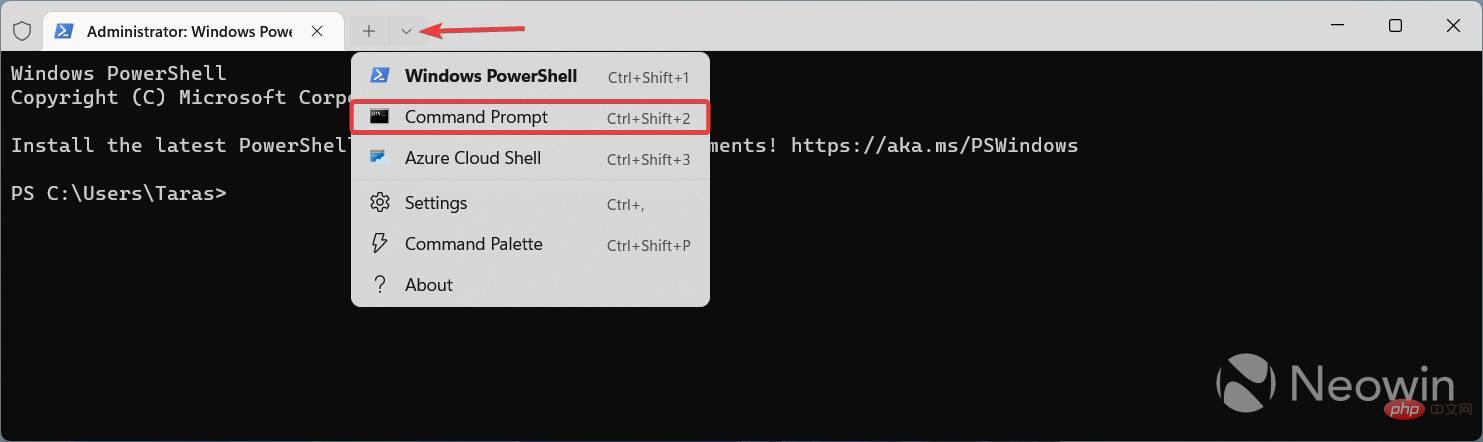Maison >Problème commun >Comment activer les nouveaux paramètres de widget dans Windows 11 build 25211 et versions ultérieures
Comment activer les nouveaux paramètres de widget dans Windows 11 build 25211 et versions ultérieures
- WBOYWBOYWBOYWBOYWBOYWBOYWBOYWBOYWBOYWBOYWBOYWBOYWBavant
- 2023-05-02 08:10:09928parcourir
Microsoft a publié une nouvelle version préliminaire de Windows 11 sur le canal Dev. En plus des corrections de bugs et des améliorations mineures, la mise à jour introduit enfin certains paramètres indispensables pour les widgets Windows. Si vous exécutez l'une des versions récentes de Windows 11 Dev, vous pouvez empêcher les widgets de s'ouvrir au survol et désactiver les notifications et les annonces.
Traditionnellement, les changements et les nouvelles fonctionnalités les plus intéressants sont déployés par vagues, ce qui signifie que seuls certains Windows Insiders peuvent les utiliser immédiatement après l'installation de la dernière version. Si vous n'avez pas accès aux nouveaux paramètres du widget, ce tutoriel vous montrera comment forcer leur activation à l'aide de l'application ViveTool. Vous pouvez également utiliser le programme pour activer d'autres fonctionnalités cachées, telles que la possibilité de déplacer le bouton Rechercher vers la gauche.
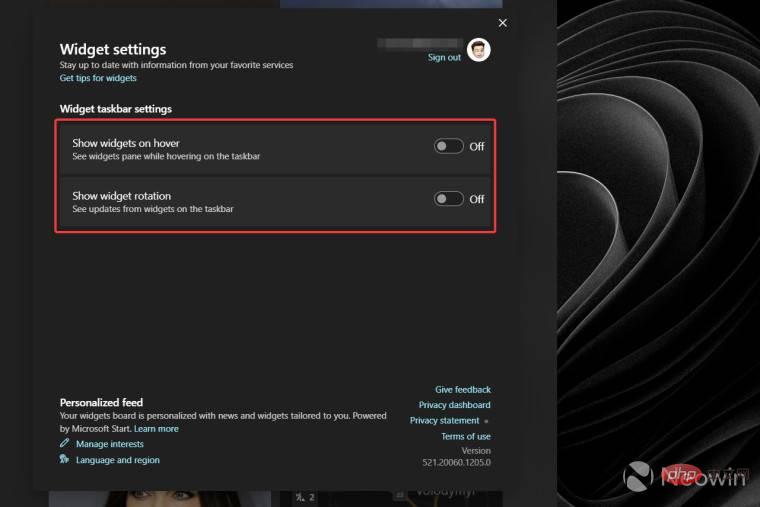
Conseil important : sauvegardez toujours les données importantes avant d'essayer votre système d'exploitation, et n'oubliez pas que les versions préliminaires et les dernières fonctionnalités peuvent être instables ou comporter des bogues. Si vous ne voulez pas risquer d'utiliser des applications tierces pour modifier Windows, attendez que Microsoft étende de nouvelles fonctionnalités afin qu'elles puissent atteindre votre système naturellement.
REMARQUE : Ce didacticiel concerne Windows 11 build 25211 et supérieur.
Comment activer les paramètres du widget dans Windows 11 build 25211 ?
- Utilisez ce lien pour télécharger l'application ViveTool depuis GitHub.
- Extractez des fichiers où vous le souhaitez. Nous sauvegardons l'application dans C:Vive afin de pouvoir saisir moins de caractères dans le terminal.
- Cliquez avec le bouton droit sur le menu Démarrer et sélectionnez Terminal (Admin).
- Utilisez la flèche vers le bas sur la bande d'onglets pour faire basculer Terminal vers le profil d'invite de commande.

- Utilisez la commande CD pour accéder au dossier contenant les fichiers ViveTool. Voici un exemple : CD C:Vive.
- Entrez vivetool /enable /id:38652916 et appuyez sur Entrée.
- Redémarrez votre ordinateur.
Vous pouvez désormais personnaliser le comportement des widgets Windows à l'aide d'une page de paramètres dédiée. Ouvrez le widget, cliquez sur le bouton avec le logo de votre profil et désactivez les fonctionnalités que vous ne souhaitez pas utiliser.
Ce qui précède est le contenu détaillé de. pour plus d'informations, suivez d'autres articles connexes sur le site Web de PHP en chinois!